Älskar du att lyssna på musik? Då bör du ha en mycket omfattande musiksamling. Ibland föredrar du att lyssna på några av dem istället för hela samlingen. Vid det här laget kan du behöva skapa dina egna spellistor. Med spellistor kan du spara en grupp låtar att spela. Olika spellistor kan möta dina behov i olika situationer, till exempel fester, träning eller roadtrips. Det är lätt att skapa och redigera.
Här rekommenderar vi flera sätt att hjälpa dig skapa dina iTunes-spellistor och redigera dem efter behov. Dessutom, om du vill exportera eller importera dina listor till andra enheter, kommer vi att erbjuda den bästa överföringen för dig. Låt oss utforska tillsammans och njuta av din extraordinära musikresa!
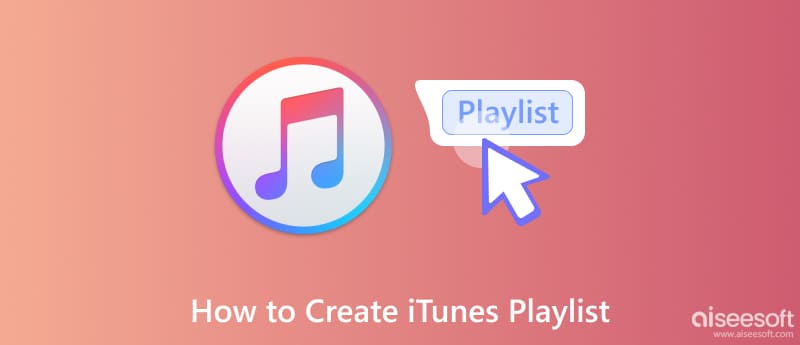
Om du vill njuta av olika musikstilar vid olika tillfällen måste du kategorisera olika musikstilar i olika låtlistor. Låt oss börja med att skapa en personlig spellista på iTunes. Du kan lägga till dina mållåtar och namnge dem beroende på dina önskemål.
Här är stegen du kan följa.
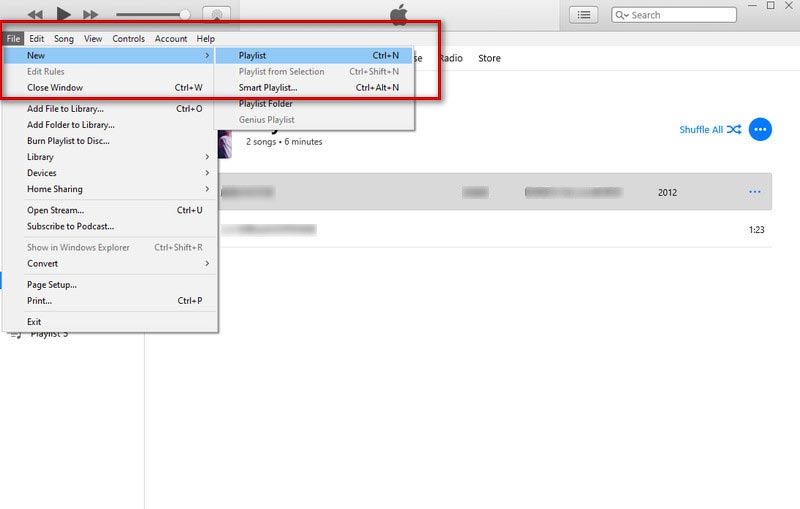
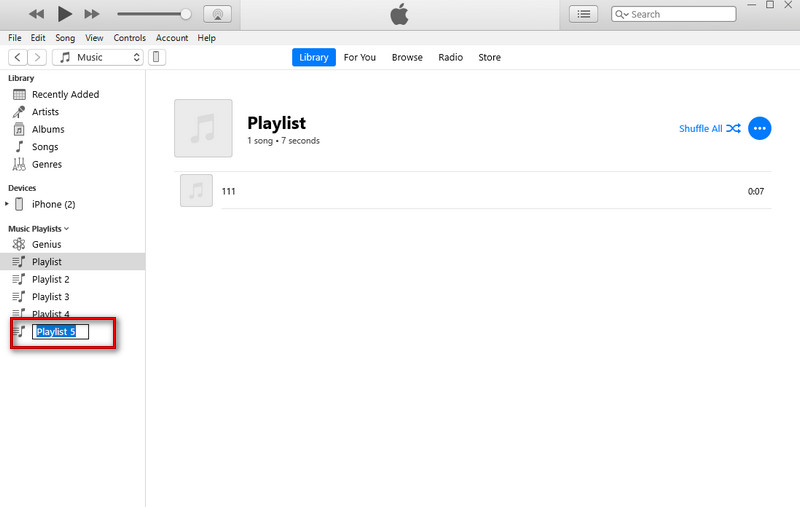
Nu kan du lägga till låtar du vill lyssna på. Du kan spela låtar genom att dubbelklicka på den första låten varje gång du går in på iTunes.
Ibland när du vill byta musikspelare eller enhet måste du exportera din spellista från en dator till en annan enhet. Här erbjuder vi dig flera sätt och det mest praktiska verktyget som hjälper dig att överföra din spellista till iTunes.
Export- och importfunktionerna för spellistor har tillämpats i iTunes-biblioteket. Att exportera en spellista via iTunes är det enklaste sättet.
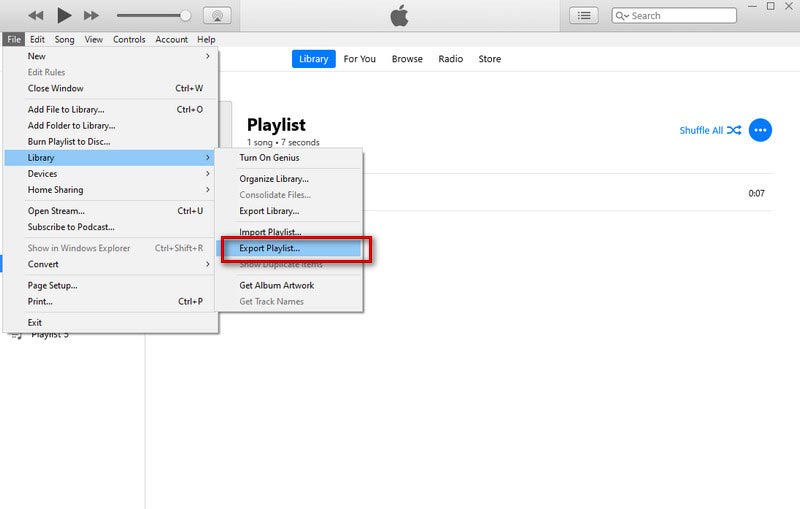
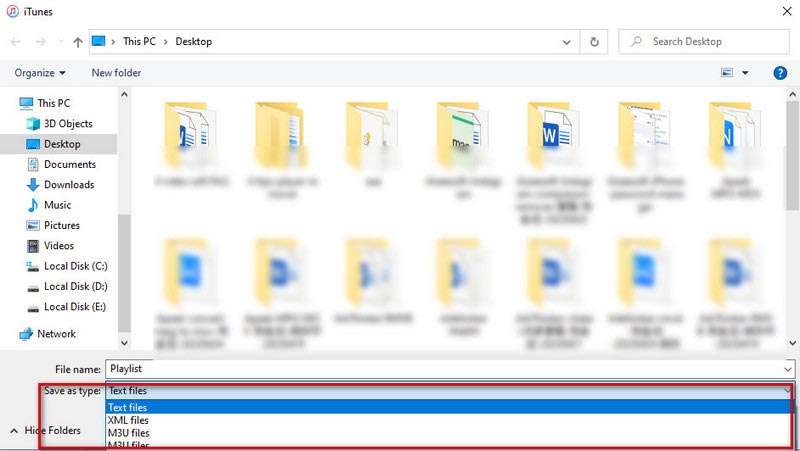
Använda Aiseesoft FoneTrans är det mest effektiva sättet att exportera en iTunes-spellista. FoneTrans hjälper dig att överföra iPhone, iPad, iPod Touch och iTunes data smidigt utan att förlora data. Det låter dig se din låtlista i iTunes-biblioteket och välja den du vill exportera. Med FoneTrans kan du exportera din personliga låtlista mellan dina enheter och iTunes med bara ett klick. Vi tillhandahåller ett kortfattat gränssnitt och detaljerade instruktioner.
100 % säker. Inga annonser.
100 % säker. Inga annonser.
Här är stegen att använda.
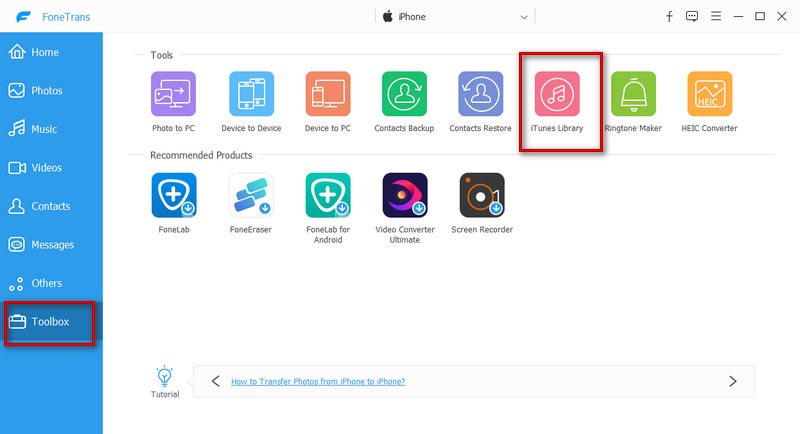
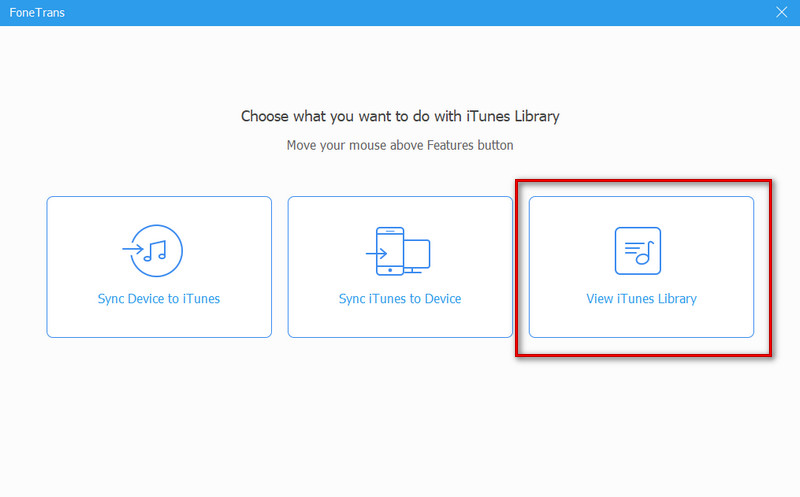
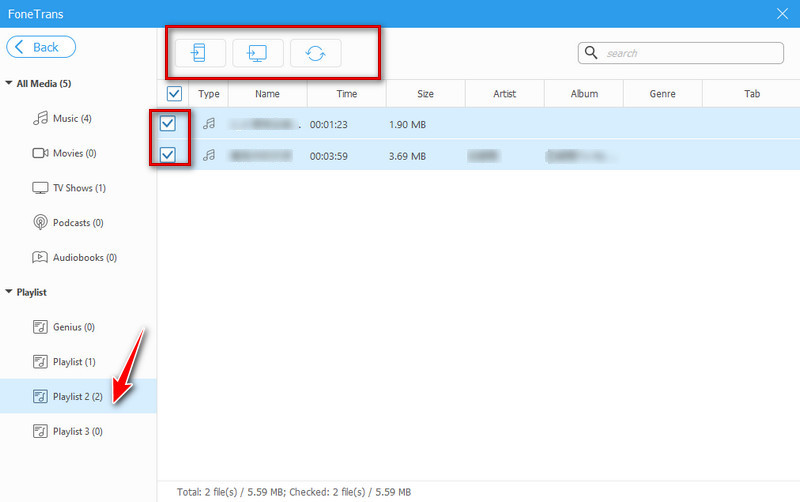
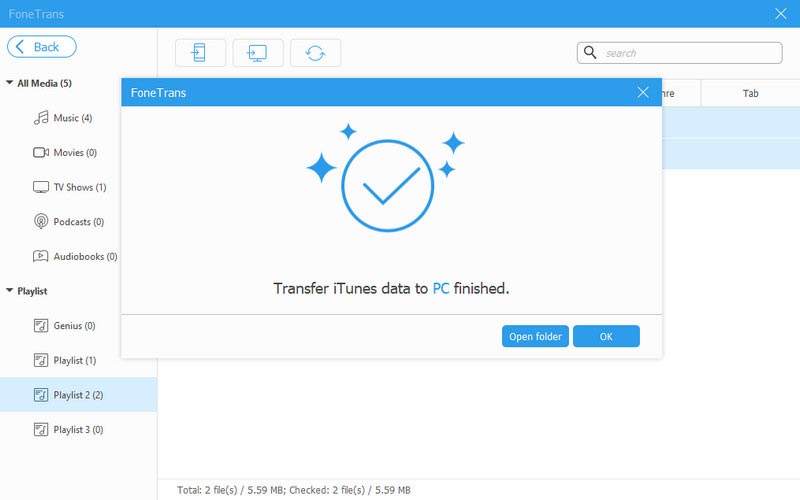
Nu kan du öppna målmappen för att se dina låtar.
När du har skapat en spellista kanske du vill lägga till nya låtar och ordna om dina låtar eller ta bort din spellista från iTunes. Vi erbjuder några sätt att hjälpa dig redigera dina spellistor. Fortsätt läsa och försök att ändra din iTunes-spellista.
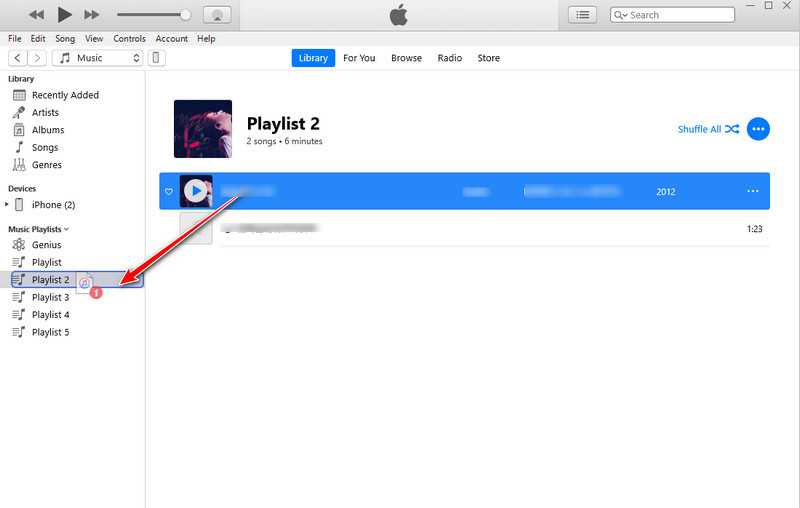
Du kan också klicka på knappen med tre punkter för att lägga till låtar.
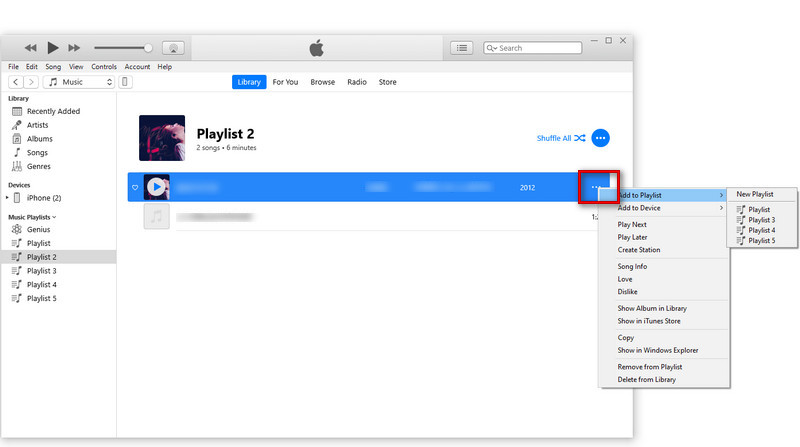
Upprepa denna process för att lägga till fler låtar till din lista.
När du har lagt till dina mållåtar klickar du på spellistan för att se alla låtar i den. Antalet låtar kommer att visas överst på skärmen.
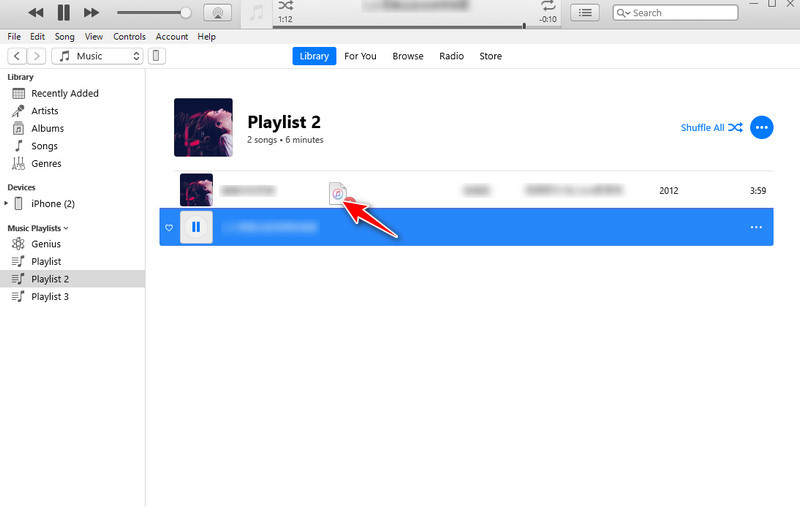
Du har två sätt att ta bort låtar eller en hel spellista från iTunes.
Väg 1. Välj spellistan tills den är markerad och tryck sedan på Radera knappen på ditt tangentbord.
Väg 2. Högerklicka på spellistan och välj Ta bort från biblioteket i det nya fönstret.
På så sätt raderar du din spellista. Låtarna är fortfarande sparade.
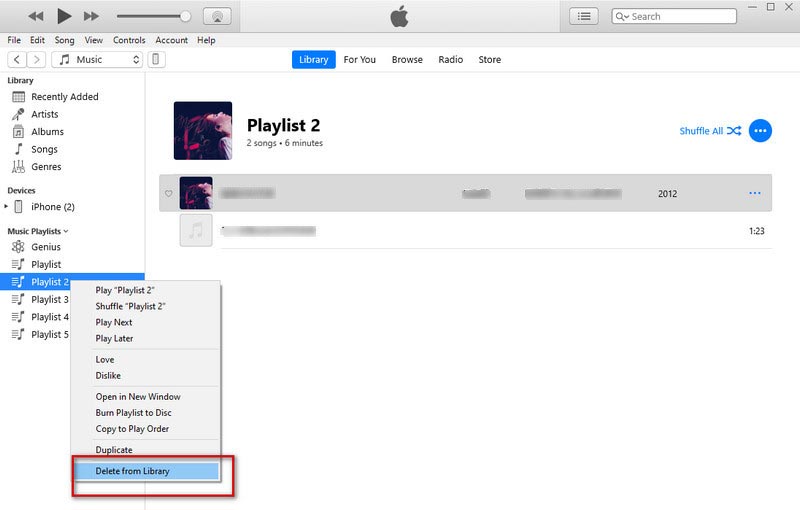
Hur importerar jag en iTunes-spellista till Spotify?
Öppna din iTunes och välj Redigera uppe till vänster. Sedan kommer preferenser. Då måste du klicka Advanced Open water i nästa fönster som visas. Nu kanske du hittar Dela iTunes Library XML med andra program. Klicka OK och gå ut. Du kan behöva konvertera dina iTunes-spellistor till MP3. Du kan hitta Skapa MP3 Version i iTunes. Efter det, öppna SpotifyKlicka på Profil och gå till Inställningar. Välj Redigera och då preferenser. Bläddra till Lokala filer och slå på den. Slutligen, välj iTunes-spellistan du sparade och lägg till källan.
Hur fixar jag problemet med att iTunes-spellistan försvinner?
Först kan du öppna mappen iTunes Music och hitta filerna med namnet iTunes Music Library.xml och iTunes-biblioteket. Öppna sedan din iTunes, välj Fil, Och sedan Bibliotek. Klicka Importera spellista i det nya fönstret och välj iTunes Music Library.xml du hittade.
Vem kan se min iTunes-spellista?
Dina följare kan se dina iTunes-spellistor. Om du vill dela kan du stänga av det här alternativet när du skapar en spellista eller redigerar en befintlig spellista.
Slutsats
Om du vill slippa kämpa dig igenom ett hav av musik för att hitta den låt du vill lyssna på just nu, då måste du skapa en låtlista. Här guidar vi dig till skapa din spellista på iTunes. Om du vill använda den här låtlistan på andra musikspelande plattformar rekommenderar vi användbara verktyg som hjälper dig att exportera din låtlista. Nu kan du njuta av din personliga musikaliska resa.

Video Converter Ultimate är en utmärkt videokonverterare, redigerare och förstärkare för att konvertera, förbättra och redigera videor och musik i 1000 format och mer.
100 % säker. Inga annonser.
100 % säker. Inga annonser.